Java环境配置详解与安装指南
时间:2025-08-24 21:00:34 316浏览 收藏
**Java开发环境配置全攻略:快速上手,轻松编程** 想成为一名Java开发者?第一步就是搭建好你的开发环境!本文为你提供一份详尽的Java开发环境配置指南,手把手教你如何正确安装和配置JDK(Java Development Kit),并设置关键的环境变量,让你的电脑能够顺利编译和运行Java程序。无论你是初学者还是希望更新Java版本,本文都将帮助你快速找到合适的JDK版本,并避免常见的配置错误。掌握这些技巧,你就能轻松开启你的Java编程之旅,为后续的程序开发与调试打下坚实的基础。立即学习,让Java开发变得简单高效!
搭建Java开发环境需要安装Java软件开发工具包(JDK)以及Java运行环境(JRE)。本文将指导开发者如何查找并选择合适的组件,确保开发环境正确配置,为后续的程序开发与调试提供支持。
1、 在搜索引擎中搜索Java JDK时,应注意JDK(Java Development Kit)和JRE(Java Runtime Environment)均由Oracle公司提供,但用途不同。JDK用于开发Java程序,包含编译、调试等工具;JRE仅用于运行已编译的Java程序。因此,开发者应根据实际需求选择JDK进行下载。
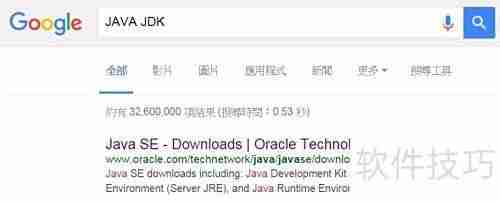
2、 点击搜索结果中的官方链接,进入Java标准版(Java SE)的官方下载页面,如下图所示。
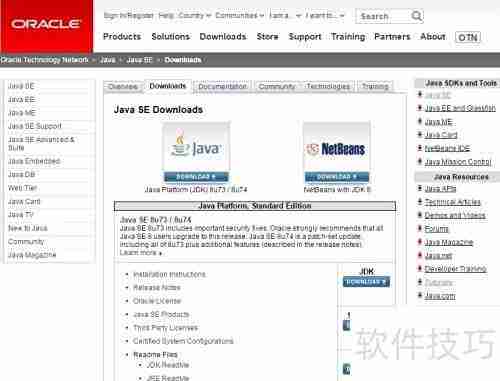
3、 在该页面中,可分别找到JDK与JRE的下载选项,点击对应按钮即可获取安装包。
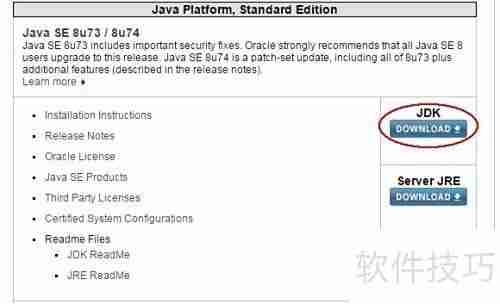
4、 进入JDK下载页面后,需勾选“Accept License Agreement”(接受许可协议),然后根据当前操作系统(如Windows、macOS或Linux)选择合适的安装文件进行下载。
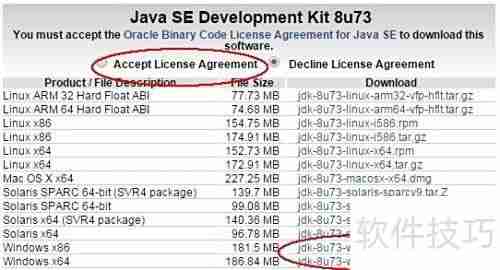
5、 若需单独安装JRE,可进入JRE的官方下载页面,同意许可协议后,选择与操作系统匹配的版本进行下载。
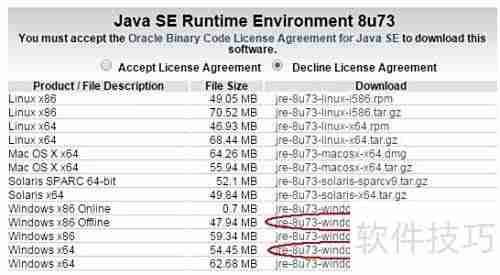
6、 右键点击“此电脑”或“我的电脑”,选择“属性”,随后可查看系统信息及相关设置入口。
7、 在系统页面中,点击左侧的“高级系统设置”,将弹出“系统属性”窗口。
8、 在“系统属性”中切换至“高级”选项卡,点击“环境变量”按钮,进入环境变量配置界面。
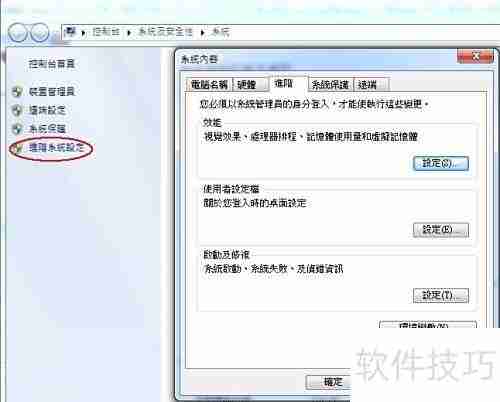
9、 环境变量分为用户变量和系统变量。推荐在用户变量中新建一项,变量名为JAVA_HOME,变量值为JDK的实际安装路径,例如:C:\Program Files\Java\jdk1.8.0_73。注意,版本号需根据实际安装的JDK版本进行调整。若安装的是jdk1.8.0_72,则路径应相应修改为C:\Program Files\Java\jdk1.8.0_72。确保路径准确无误,以便系统正确识别Java开发环境。
10、 当升级或更换JDK版本时,只需在环境变量中找到JAVA_HOME,将其值更新为新版本的安装路径即可。通常JDK默认安装在C:\Program Files\Java目录下。
11、 配置完成后,依次点击“确定”保存设置,Java开发环境即已成功搭建。
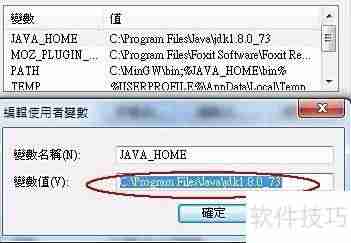
今天关于《Java环境配置详解与安装指南》的内容就介绍到这里了,是不是学起来一目了然!想要了解更多关于的内容请关注golang学习网公众号!
-
501 收藏
-
501 收藏
-
501 收藏
-
501 收藏
-
501 收藏
-
369 收藏
-
206 收藏
-
105 收藏
-
252 收藏
-
337 收藏
-
227 收藏
-
340 收藏
-
440 收藏
-
195 收藏
-
120 收藏
-
274 收藏
-
279 收藏
-

- 前端进阶之JavaScript设计模式
- 设计模式是开发人员在软件开发过程中面临一般问题时的解决方案,代表了最佳的实践。本课程的主打内容包括JS常见设计模式以及具体应用场景,打造一站式知识长龙服务,适合有JS基础的同学学习。
- 立即学习 543次学习
-

- GO语言核心编程课程
- 本课程采用真实案例,全面具体可落地,从理论到实践,一步一步将GO核心编程技术、编程思想、底层实现融会贯通,使学习者贴近时代脉搏,做IT互联网时代的弄潮儿。
- 立即学习 516次学习
-

- 简单聊聊mysql8与网络通信
- 如有问题加微信:Le-studyg;在课程中,我们将首先介绍MySQL8的新特性,包括性能优化、安全增强、新数据类型等,帮助学生快速熟悉MySQL8的最新功能。接着,我们将深入解析MySQL的网络通信机制,包括协议、连接管理、数据传输等,让
- 立即学习 500次学习
-

- JavaScript正则表达式基础与实战
- 在任何一门编程语言中,正则表达式,都是一项重要的知识,它提供了高效的字符串匹配与捕获机制,可以极大的简化程序设计。
- 立即学习 487次学习
-

- 从零制作响应式网站—Grid布局
- 本系列教程将展示从零制作一个假想的网络科技公司官网,分为导航,轮播,关于我们,成功案例,服务流程,团队介绍,数据部分,公司动态,底部信息等内容区块。网站整体采用CSSGrid布局,支持响应式,有流畅过渡和展现动画。
- 立即学习 485次学习
